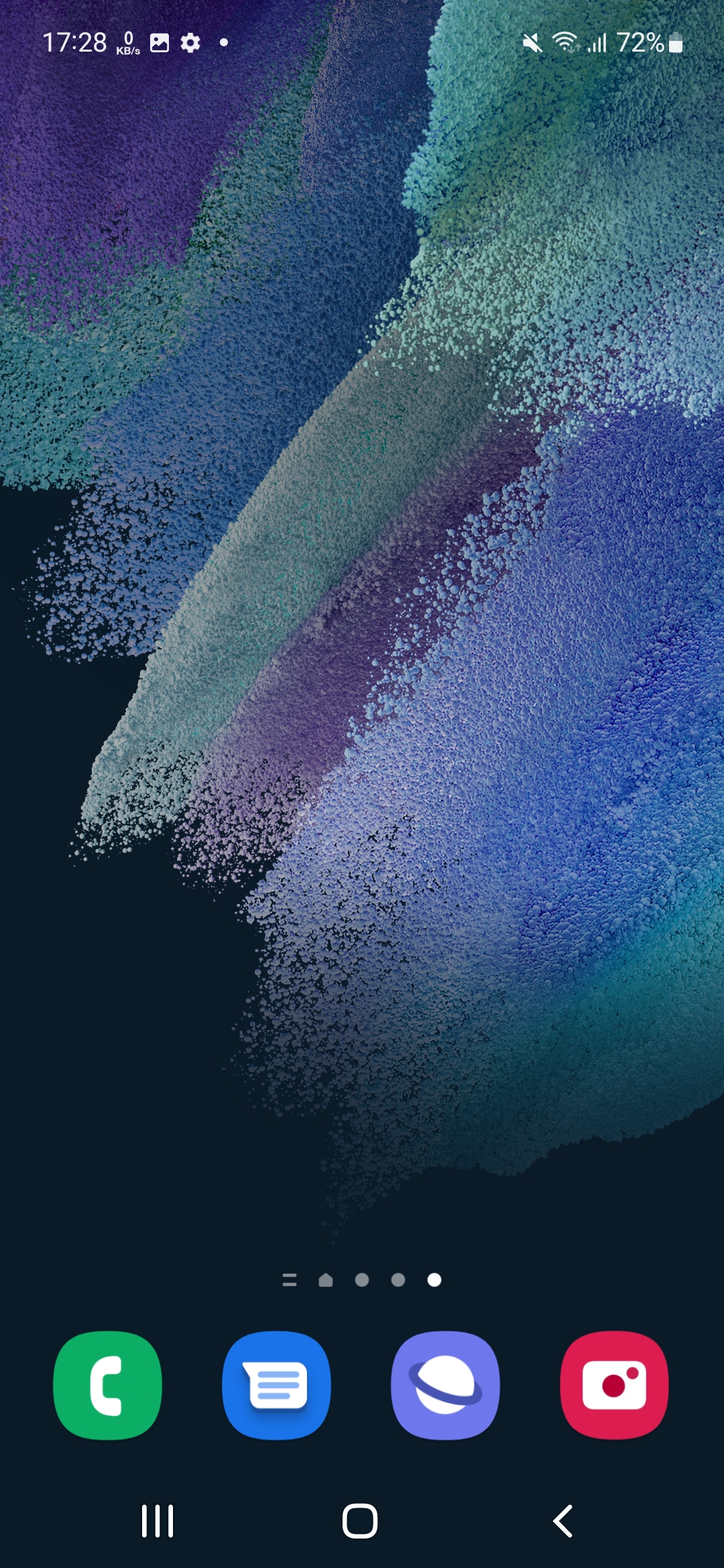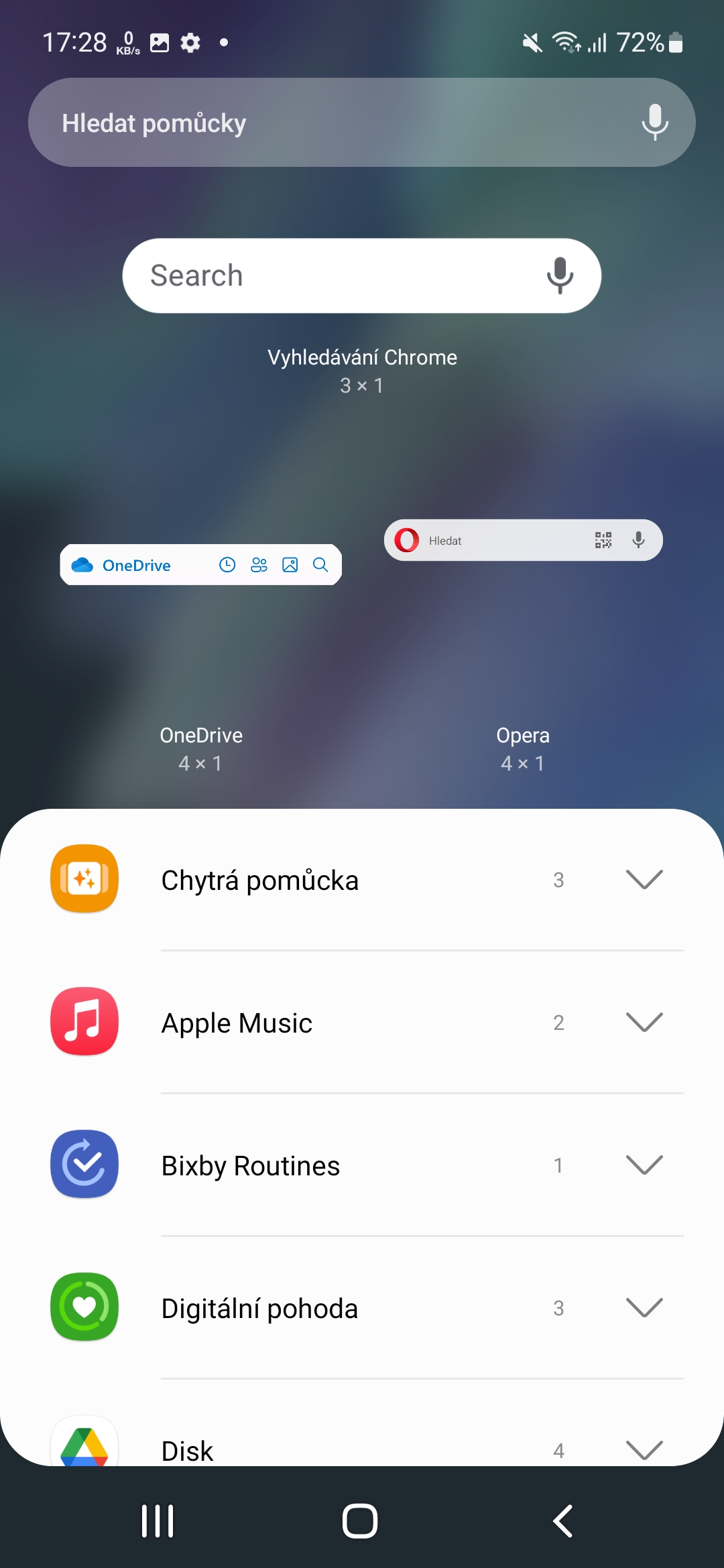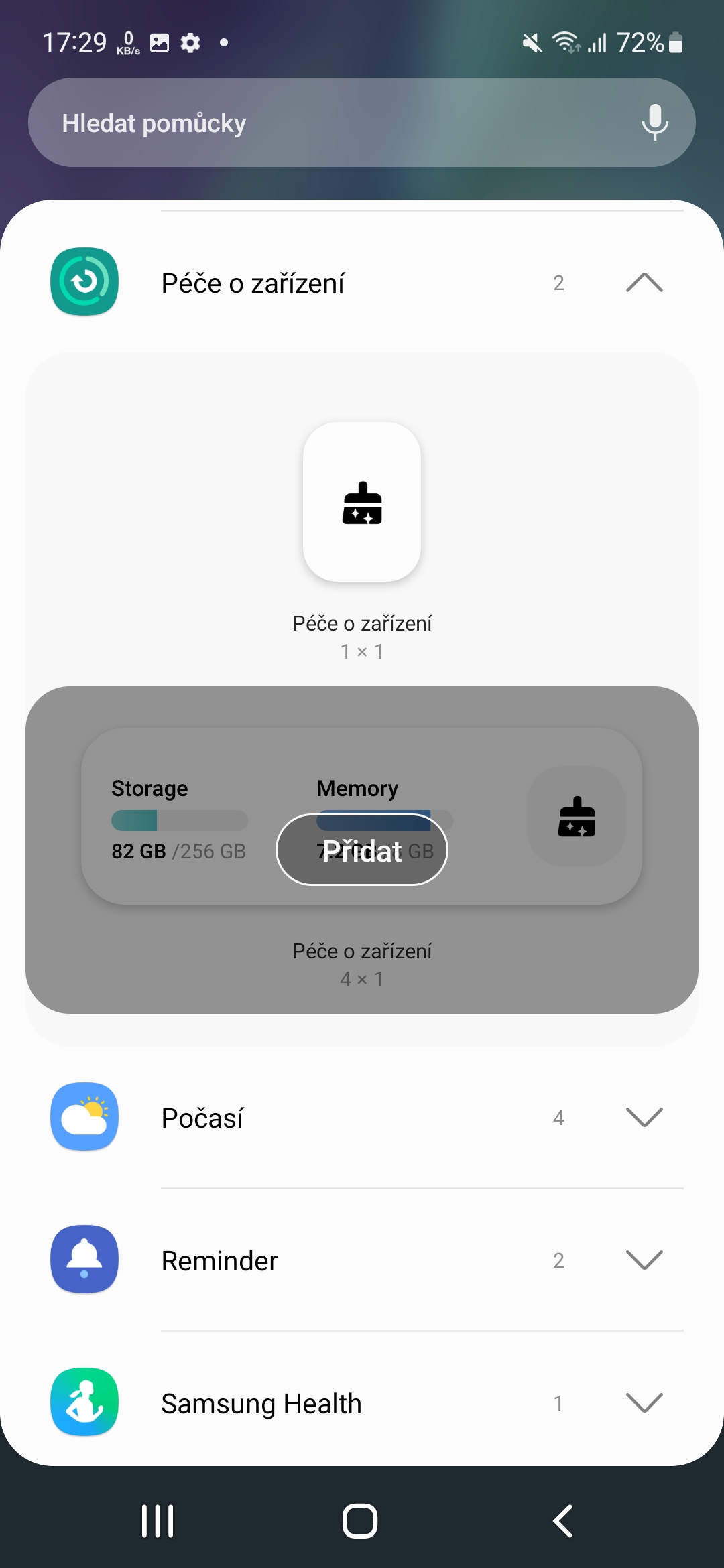උපාංග රැකවරණය වැදගත් වේ. කාලයත් සමඟ එය කෙතරම් වේගවත්ද යන්න තීරණය කරන්නේ අපි දුරකථනය සමඟ වැඩ කරන්නේ කෙසේද යන්නයි. සියල්ලට පසු, සැම්සුන් දුරකථන වල Galaxy ඔබට විවිධ තේරීම් ලබා දෙන එකම නමේ ශ්රිතයක් ද ඔබ සොයා ගනු ඇත. Settings වෙත නොගොස් හැකි ඉක්මනින් Samsung දුරකථනය ප්රශස්ත කරන්නේ කෙසේද?
උපාංග රැකවරණය හි පිහිටා ඇත නස්ටවාන්, මෙනුව ක්ලික් කිරීමෙන් පසු ඔබට ඔබගේ උපාංගයේ තත්ත්වය දැකිය හැක. එය පෙළ සමඟ පමණක් නොව චිත්තවේගයක් සමඟ ද ප්රදර්ශනය කෙරේ. ඔබ නිල් සහ කොළ අගයෙන් බැහැර නම්, ඔබ යම් ආකාරයකින් ප්රශස්තිකරණය ආමන්ත්රණය කළ යුතුය, මෙය ඔබගේ දුරකථනය මන්දගාමී වන බව අදහස් විය හැක. මෙහි තේරීමක් තිබේ බැටරි, ගබඞා a මතකය. එක් එක් විවිධ තේරීම් සහ විකල්ප ඉදිරිපත් කරයි. නමුත් ඔබගේ උපාංගය ප්රශස්ත කිරීම සඳහා, ඔබට මෙහි පැමිණීමට අවශ්ය නොවේ. උපාංගයේ ඩෙස්ක්ටොප් එකට විජට් එකක් එකතු කිරීම වඩාත් සුදුසු විය හැකිය.
ප්රශස්ත කරන්නේ කෙසේද Androidu
- දිගු ඩෙස්ක්ටොප් එක මත ඔබේ ඇඟිල්ල තබා ගන්න.
- පිරිනැමීමක් තෝරන්න මෙවලම්.
- මෙහි විකල්පයක් සොයන්න උපාංග රැකවරණය සහ එය ක්ලික් කරන්න.
- එවිට ඔබට ඩෙස්ක්ටොප් එක මත තැබිය හැකි විජට් දෙකකින් තෝරා ගත හැක.
- ඔබ එකක් මත ක්ලික් කළ විට, ඉන්පසු තෝරන්න එකතු කරන්න.
ඇත්ත වශයෙන්ම, ඔබ කැමති පරිදි එය ස්ථානගත කළ හැකිය. පළමු විජට් එක බුරුසු නිරූපකයක් පමණක් ලබා දෙයි, දෙවැන්නද informace ගබඩා කිරීම සහ මතකය ගැන. නමුත් එය වැදගත් වන්නේ නිරූපකයමයි. ඔබ විජට් එකේ ඇති බුරුසුව මත තට්ටු කළ විට, ඔබගේ උපාංගය ප්රශස්ත වන අතර පද්ධතිය මඟින් ඔබ කොපමණ මතකයක් ඉතිරි කර ඇත්ද යන්න හෝ දුරකථනය ප්රශස්ත කර ඇති තොරතුරු පෙන්වනු ඇත. එබැවින් ඔබට සැකසීම් තුළ කිසිවක් සෙවීමට අවශ්ය නොවන අතර ඔබට මෙම කාර්යය අත ළඟ තිබේ. මේ ආකාරයෙන්, ඔබට වහාම ගැටළු රාශියක් විසඳා ඔබේ උපාංගය වේගවත් කිරීමට නැවත ලබා ගත හැකිය.
ඔබ උනන්දු විය හැකිය

මෙනුව මත ක්ලික් කරන්න ගබඞා හෝ මතකය ඔබට වහාම සිටුවම් මෙනුව වෙත හරවා යැවිය හැක උපාංග රැකවරණය. මෙහි ක්ලික් කිරීමෙන් සහ වේලාවට යාබද ඊතල නිරූපකය දිස්වන සංඛ්යාලේඛන යාවත්කාලීන වේ.